西門子S7-200編程軟件如何連接PLC(以WIN10系統(tǒng)為例)
王曾
發(fā)布于2023-03-20 14:14
92
7
標(biāo)簽:西門子PLC
導(dǎo)讀:
最近小編發(fā)現(xiàn)越來越多的讀者在win10的電腦系統(tǒng)上安裝STEP 7 MicroWIN SP9 V4.0的軟件���,當(dāng)用軟件連接200PLC發(fā)現(xiàn)連接不上�。為廣大讀者排憂解難,本篇文章將會詳細(xì)講解西門子STEP 7 MicroWIN SP9 V4.0軟件在win10系統(tǒng)中用西門子原裝USB-PPI通訊線與國產(chǎn)艾莫訊USB-PPI通訊線����、艾莫訊PC ADAPTER USB通用線、西門子PC ADAPTER USB通用線四種方式連接西門子200PLC的方法��。
注意:如果你的電腦中安裝有殺毒軟件����,例如:360安全衛(wèi)士等,建議先卸載殺毒軟件軟件���,然后卸載STEP 7 MicroWIN SP9 V4.0軟件����,再重新安裝一次STEP 7 MicroWIN SP9 V4.0����。因?yàn)闅⒍拒浖赡軙?dǎo)致你的STEP 7 MicroWIN SP9 V4.0軟件連接不上西門子200的PLC或者是導(dǎo)致一些驅(qū)動安裝不成功、部分服務(wù)未啟動等問題��。
一��、 硬件連接
準(zhǔn)備一條西門子原裝USB-PPI通訊線或者國產(chǎn)艾莫訊USB-PPI通訊線����、艾莫訊PC ADAPTER USB通用線�����、西門子PC ADAPTER USB通用線���,線的一頭485接口插到PLC485接口上,另一頭USB接口插到電腦的USB接口上���。

西門子原裝USB-PPI通訊線

艾莫訊USB-PPI通訊線

艾莫訊PC ADAPTER USB通用線
二����、 驅(qū)動安裝
如果之前已經(jīng)裝有通訊線驅(qū)動�����,則跳過驅(qū)動安裝這個步驟�����。
1.西門子原裝通訊線
西門子原裝USB-PPI通訊線插到電腦的USB接口上會自動安裝�,不需要另外安裝�。
2.西門子PC ADAPTER USB通用線&艾莫訊PC ADAPTER USB通用線
西門子PC ADAPTER USB通用線&艾莫訊PC ADAPTER USB通用線插到電腦的USB接口上會自動安裝�����,不需要另外安裝��。
3.艾莫訊通訊線
國產(chǎn)艾莫訊USB-PPI通訊線需要安裝驅(qū)動���,通訊線驅(qū)動可以去艾莫訊官網(wǎng)下載,選擇CH340驅(qū)動��。下載好后打開解壓包如圖1所示�����,雙擊運(yùn)行�����,然后點(diǎn)安裝�����。安裝完通訊線驅(qū)動以后把國產(chǎn)艾莫訊USB-PPI通訊線插到電腦中����,桌面電腦圖標(biāo)右鍵—選擇‘管理’—設(shè)備管理器���,可以看到生成的COM口,如圖2所示�。
國產(chǎn)艾莫訊USB-PPI通訊線下載地址:http://www.amsamotion.com/show_570.html
注意:如果艾莫訊通訊線已經(jīng)裝過驅(qū)動,電腦設(shè)備管理器中已經(jīng)生成COM��,則跳過驅(qū)動安裝步驟���。
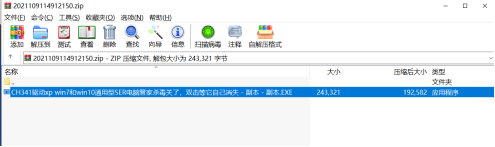
圖1
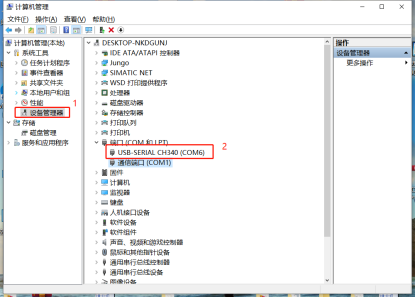
圖2
三�����、 設(shè)置PGPC接口
Win10 系統(tǒng)安裝STEP 7 MicroWIN SP9 V4.0軟件�����,大部分電腦都需要在設(shè)置PCPG接口中添加Micro/WIN名稱的訪問點(diǎn)����。
1. 添加Micro/WIN訪問點(diǎn)步驟
(1)打開控制面版���;
(2)在控制面板中把查看方式修改成大圖標(biāo);
(3)設(shè)置PG/PC接口(32位)����;
(4)在應(yīng)用程序訪問點(diǎn)中的下拉菜單�����,選擇<添加/刪除> �����,如圖3所示���;
(5)新建一個MicroWIN名稱的訪問點(diǎn),步驟如圖4所示�;
(6)選擇PC/PPI cable.PPI這個訪問點(diǎn)。
注意:如果設(shè)置PCPG接口中已經(jīng)有Micro/WIN訪問點(diǎn)���,則可以跳過這個步驟��。
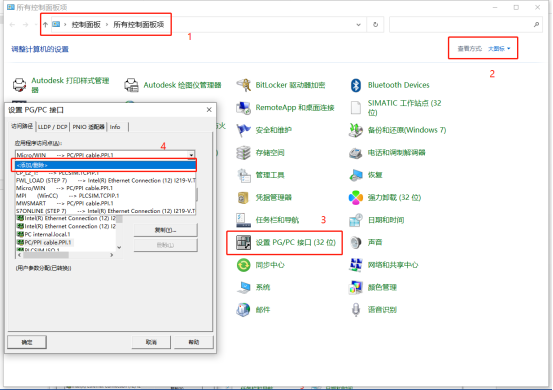
圖3
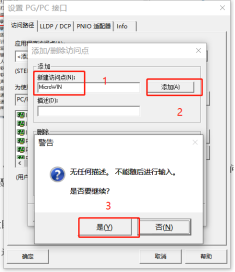
圖4
2. 連接設(shè)置
打開STEP 7 MicroWIN SP9 V4.0軟件����,操作如圖5所示����,恢復(fù)默認(rèn)設(shè)置�����。
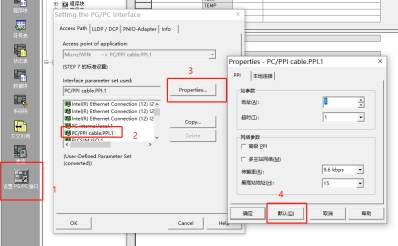
圖5
2.1艾莫訊通訊線
根據(jù)圖6操作���,電腦設(shè)備管理中生成的COM口,請參考圖2��。
實(shí)際是COM口號是多少根據(jù)自己電腦生成的去選擇���,此文章的COM號只供參考�。
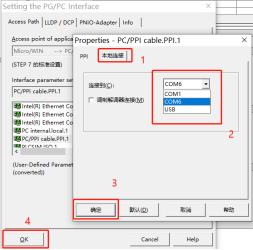
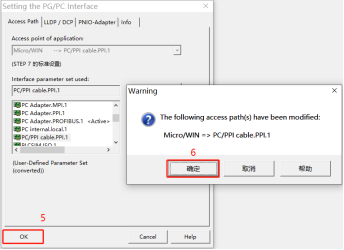
圖6
注意:此操作是艾莫訊通訊線的操作設(shè)置���,西門子原裝通訊線請參照圖7西門子PC ADAPTER USB通用線&艾莫訊PC ADAPTER USB通用線請參照圖8����。
2.2西門子原裝通訊線
根據(jù)圖7操作�,西門子原裝通訊線選擇USB即可。
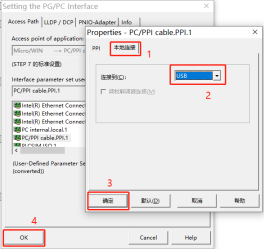
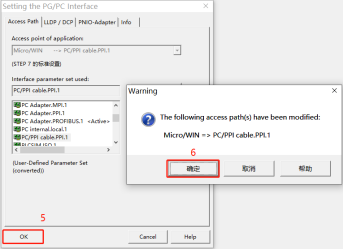
圖7
注意:此操作是西門子原裝通訊線的操作設(shè)置��,艾莫訊通訊線請參照圖6��,西門子PC ADAPTER USB通用線&艾莫訊PC ADAPTER USB通用線請參照圖8。
2.3西門子PC ADAPTER USB通用線&艾莫訊PC ADAPTER USB通用線
根據(jù)圖8操作即可�。
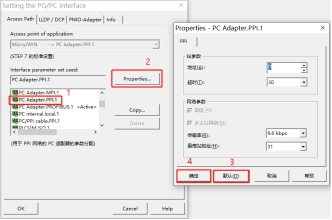
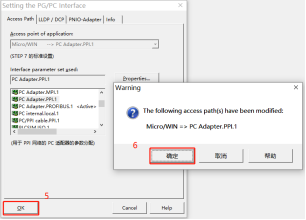
圖8
注意:此操作是西門子PC ADAPTER USB通用線&艾莫訊PC ADAPTER USB通用線的操作設(shè)置�,艾莫訊通訊線請參照圖6,西門子原裝通訊線請參照圖7
四��、 連接PLC
根據(jù)圖9操作��,STEP 7 MicroWIN SP9 V4.0軟件與西門子200PLC連接已經(jīng)完成���。
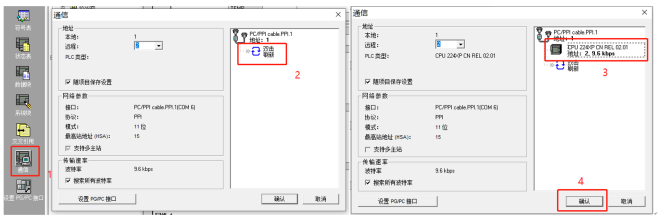
圖9
總結(jié):
以上就是整個STEP 7 MicroWIN SP9 V4.0軟件與西門子200PLC連接的步驟����,文章內(nèi)容如有錯誤請聯(lián)系小編�����。
注意:并不是所有win10的電腦系統(tǒng)上安裝STEP 7 MicroWIN SP9 V4.0的軟件都能正常通訊��,如果win10系統(tǒng)電腦的STEP 7 MicroWIN SP9 V4.0軟件與西門子200PLC連接不成功��,建議在win7 64位專業(yè)版系統(tǒng)上安裝STEP 7 MicroWIN SP9 V4.0軟件����,win7 64位專業(yè)版系統(tǒng)比較穩(wěn)定���。
 技成工具箱
技成企業(yè)服務(wù)
技成工具箱
技成企業(yè)服務(wù)









 技成工具箱
技成企業(yè)服務(wù)
技成工具箱
技成企業(yè)服務(wù)






















